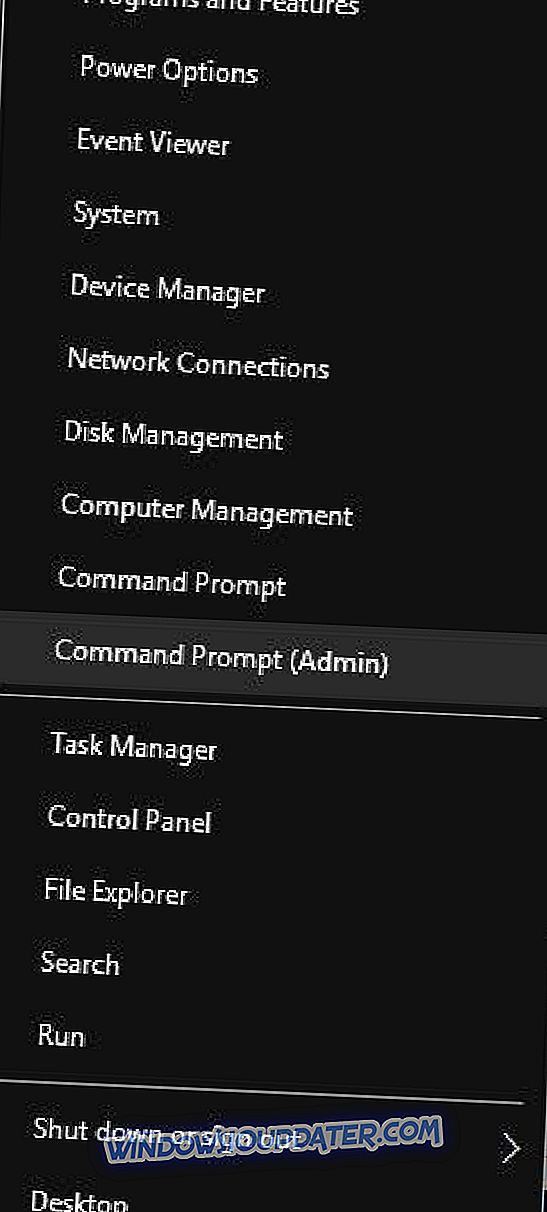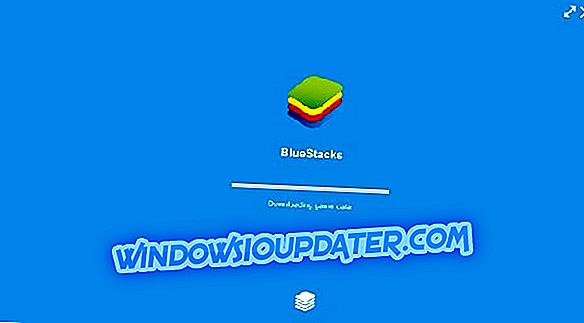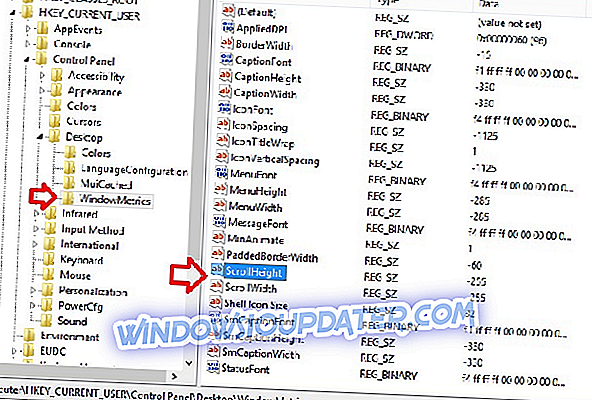Минецрафт је одлична мултиплаиер игра у сандбоку која има различите начине играња. За мултиплаиер Минецрафт игре, играчи могу угостити своје властите сервере које ниједна специфична особа не треба пријавити. Међутим, неки можда неће увек моћи да покрену своје Минецрафт учитавање сервера. Ево неколико потенцијалних исправки ако не можете да отворите свој Минецрафт сервер у Виндовс-у.
Како поправити проблеме са довнлоадом Минецрафт сервера
Преглед садржаја:
- Упдате Јава
- Преузмите Минецрафт Сервер из службених извора
- Уредите ЕУЛА.ткт
- Поставите Минецрафт Сервер Батцх датотеку
- Покрените верзију Минецрафт Сервер.еке као администратор
- Инсталирајте Виндовс ажурирања
- Деинсталирајте Виндовс ажурирања
- Ресет винстоцк
Фик - Минецрафт сервер довнлоад се не отвара
Решење 1 - Ажурирајте Јава
Јава Рунтиме Енвиронмент је основни системски захтев за Минецрафт серверски софтвер. Дакле, ако немате инсталиран Јава, то је вероватно разлог зашто не можете отворити Минецрафт сервер. Чак и ако то учините, серверском софтверу ће можда још требати ажурирање Јава верзије, као што је 1.7.10. Можете проверити Јава и проверити да ли имате најновију верзију на следећи начин.
- Отворите ову страницу и притисните дугме Верифи Јава Версион .
- Затим ће се отворити страница која садржи детаље о вашој Јава верзији. Или може рећи да је Јава онемогућена или није инсталирана.
- Алтернативно, можете проверити и Јава верзије помоћу командне линије. Притисните тастер Вин + Р и откуцајте 'цмд' да бисте отворили Цомманд Промпт.
- Затим унесите 'јава -версион' и притисните Ретурн тастер.
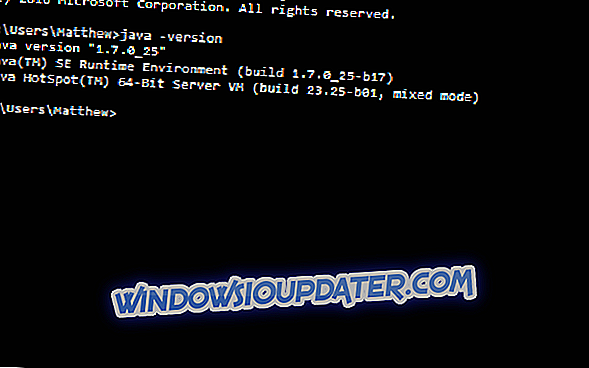
- Онда би вам Цомманд Промпт требао рећи која Јава верзија имате, као што је Јава 1.7, или би могла да каже, " Јава није препозната."
- Ако имате застарелу верзију Јава-а или уопште не користите Јава, отворите ову страницу.
- Притисните дугме Старт Фрее Довнлоад .
- Затим изаберите Сачувај датотеку да бисте сачували Јава инсталатер.
- Покрените инсталацију да бисте додали Јава ажурирање у Виндовс.
Решење 2 - Преузмите Минецрафт Сервер из званичних извора
Постоје различити извори које можете преузети са Минецрафт сервера. Постоје незванични Минецрафт серверски програми које можете додати у Виндовс. Ако сте преузели незванични Минецрафт сервер који се не отвара, размислите о томе да добијете званичну алтернативу. То можете да сачувате на Виндовс са ове странице кликом на минецрафт_сервер.1.11.2.јар .
Мојанг Минецрафт сервер има Уговор о лиценцирању са крајњим корисником (ЕУЛА) који морате прихватити пре него што покренете сервер. Ово је потребна конфигурација за ЕУЛА.ткт датотеку. Ако то нисте конфигурисали, Минецрафт сервер ће вероватно навести: “ [Нитка сервера / ИНФО]: Морате да пристанете на ЕУЛА да бисте покренули сервер. Идите на еула.ткт за више информација. [Сервер тхреад / ИНФО]: Заустављање сервера. Можете подесити ЕУЛА.ткт на следећи начин.
- Отворите директоријум Минецрафт сервера у Филе Екплореру.
- Затим отворите ЕУЛА.ткт у уређивачу текста као што је Нотепад.
- ЕУЛА.ткт ће садржати еула = погрешан унос. Уредите то тако да је еула = труе и затим сачувајте документ.
Решење 4 - Поставите Минецрафт сервер батцх датотеку
Ако не можете отворити Минецрафт сервер из Цомманд Промпт-а, можете поставити умјесто њега батцх датотеку. Овако можете отворити Минецрафт сервер Јар верзију са батцх датотеком.
- Унесите "Нотепад" у поље за претрагу Цортана и отворите Нотепад.
- Затим копирајте и налепите следећи текст у Нотепад помоћу тастера Цтрл + Ц и Цтрл + В: јава -Ксмс1024М -Ксмк2048М -јар минецрафт_сервер.јар ногуи паусе . Алтернативно, можете унијети јава -Ксмс1024М -Ксмк2048М -јар минецрафт_сервер.јар у Нотепад без ногуи ознаке за отварање сервера са ГУИ прозорима.
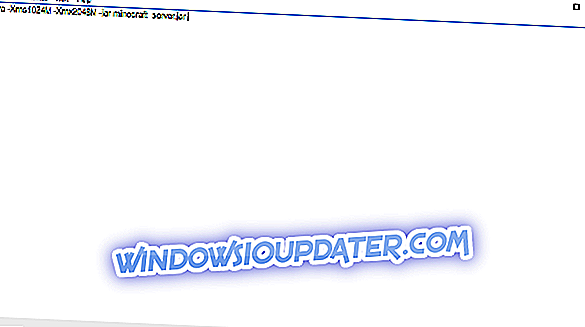
- Кликните на Датотека > Сачувај као да бисте отворили прозор испод.
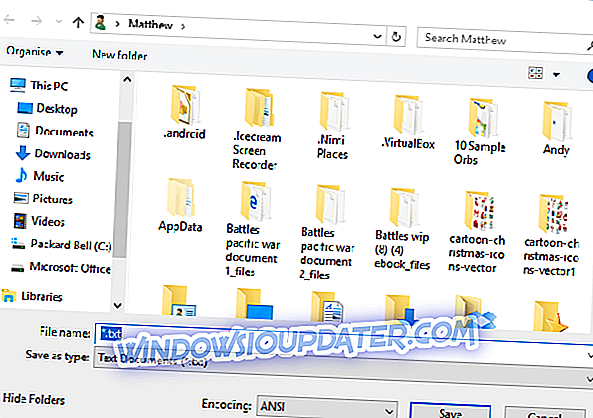
- Изаберите Алл Филес са падајућег менија Саве ас типе.
- Онда би требали спремити пакет као стартсервер.бат.
- Изаберите да бисте сачували стартсервер.бат у истом директоријуму сервера као минецрафт_сервер.јар.
- Затим можете двапут кликнути стартсервер.бат да бисте покренули Минецрафт сервер.
Ако добијате поруку " Не могу да сачувам сервер.пропертиес " када отварате еке верзију Минецрафт сервера (Минецрафт_Сервер.еке), покрените је као администратор. Дакле, требало би да кликнете десним тастером миша, а затим изаберете опцију Покрени као администратор . Тада ћете можда морати да унесете администраторску лозинку да бисте покренули сервер.
6. рјешење - Инсталирајте Виндовс ажурирања
Ако играте Минецрафт кроз Виндовс 10 верзију, Виндовс ажурирања могу имати значајан утицај на начин рада игре (и других игара). Стога је препоручљиво да ваш систем буде ажуриран. Да бисте инсталирали најновије исправке, идите у Подешавања > Ажурирања и безбедност и проверите да ли постоје исправке.
Решење 7 - Деинсталирајте исправке за Виндовс
С друге стране, то би могао бити лош Виндовс Упдате који је забрљао игру. У случају да сумњате на то, најбоље рјешење је једноставно деинсталирати ту узнемирујућу надоградњу. Ево како то учинити:
- Притисните тастер Виндовс + И да бисте отворили апликацију Подешавања.
- Када се отвори апликација Подешавања, идите на одељак Ажурирање и безбедност .
- Идите на картицу Виндовс Упдате и кликните на Упдате хистори .
- Кликните на Унинсталл упдатес .
- Сада ће се појавити листа инсталираних ажурирања. Изаберите проблематично ажурирање које желите да уклоните и кликните на дугме Деинсталирај .
- Након што уклоните ажурирање, поново покрените рачунар.
Решење 8 - Ресетирајте винстоцк
Ако нешто није у реду са вашим подешавањима за винстоцк, врло је вероватно да Минецрафт неће успети да се повеже са сервером. Дакле, решење, у овом случају, је да се ресетује винстоцк. У случају да не знате како да то урадите, само следите ове кораке:
- Покрените Цомманд Промпт као администратор. Да бисте то урадили, притисните тастер Виндовс + + и изаберите Цомманд Промпт (Админ) из менија.
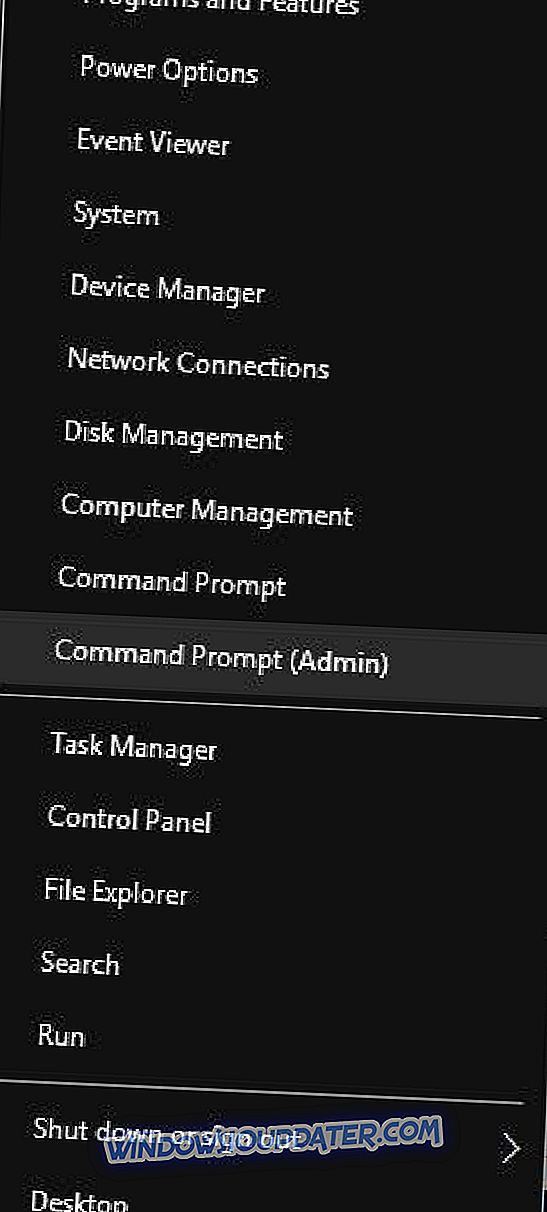
- Када се отвори командна линија, унесите следеће линије:
- нетсх винсоцк ресет
- нетсх инт ип ресет
- Затворите Цомманд Промпт и поново покрените рачунар.
Корисници су известили да ово решење обично решава проблеме са проблемом конфигурације ИП-а, али имајте на уму да ако користите статичну ИП адресу морате поново да је подесите. Ако претходне команде нису функционисале, можда ћете желети да испробате и ове команде:
- ипцонфиг / релеасе
- ипцонфиг / флусхднс
- ипцонфиг / ренев
Сада, надајмо се, требали бисте бити у могућности да отворите свој Минецрафт сервер довнлоад. Сервер ће генерисати ваш дефаулт Минецрафт свијет, који можете замијенити са спремљеним свјетом игара. Тада можете отворити Минецрафт, одабрати Мултиплаиер и додати му сервер са ИП адресом.
Напомена уредника: Овај пост је првобитно објављен у јулу 2016. године и од тада је потпуно обновљен и ажуриран због свежине, прецизности и свеобухватности.